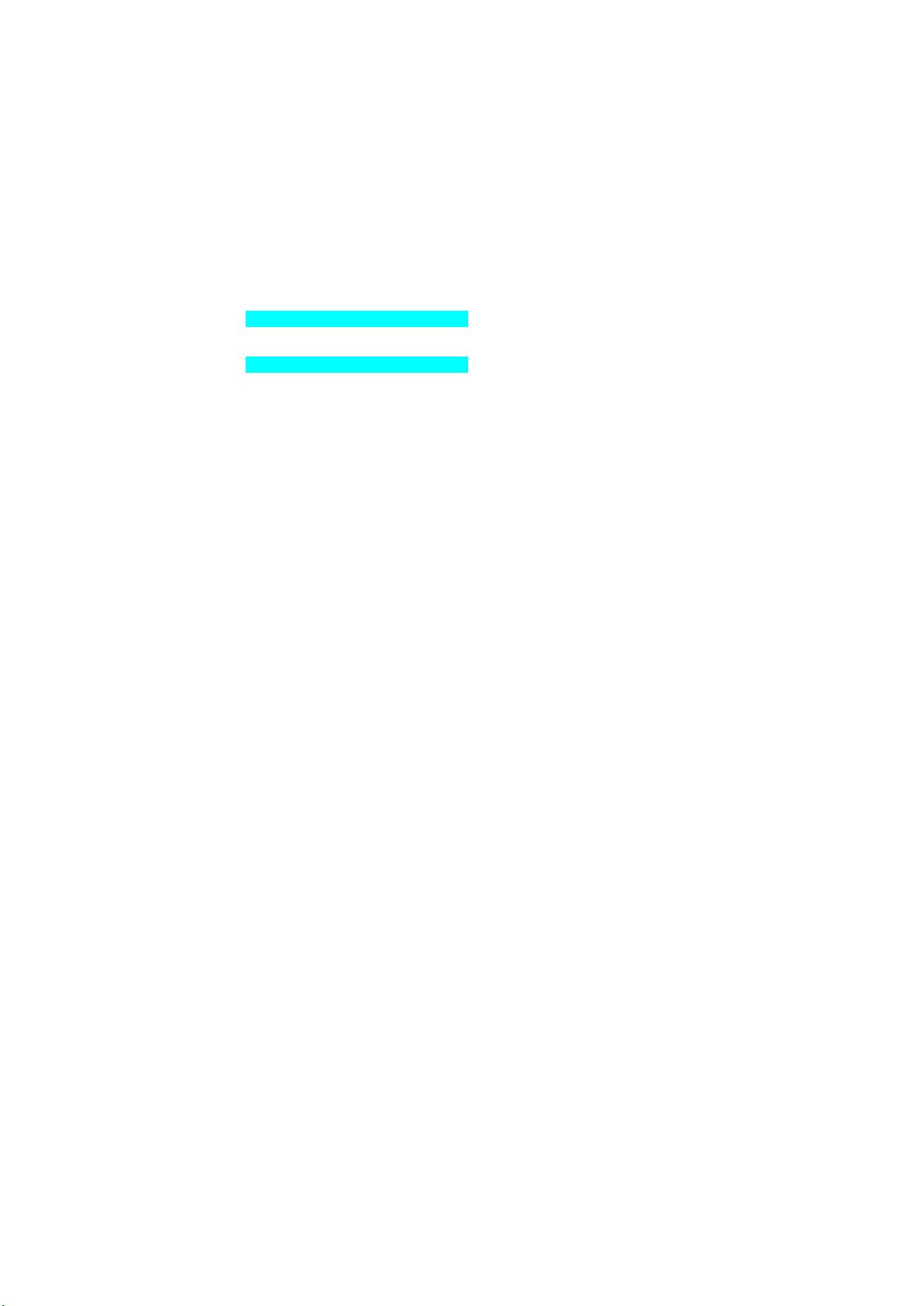Android Bitmap操作详解:加载、保存与格式转换
需积分: 3 84 浏览量
更新于2024-09-21
收藏 22KB DOCX 举报
在Android开发中,Bitmap对象是用于处理图像数据的关键组件。它代表了图像的像素数组,通常用于显示图像或进行图像操作。Bitmap在Android中的使用涉及到图像的加载、解码、操作以及存储。本文将深入探讨Bitmap的特性、加载方式以及相关的应用场景。
首先,Bitmap的创建并不直接通过new关键字,而是通过BitmapFactory的decodeResource()或decodeFile()方法。这两个函数根据不同的来源加载图像:
1. **从资源文件加载**:
- 如果图像位于应用程序的assets目录或者res/drawable中,可以使用`BitmapFactory.decodeResource(this.getResources(), R.drawable.tianjin);`来加载。这适用于预加载的PNG或其他格式的图片资源。
2. **从外部文件系统加载**:
- 对于存储在SD卡或其他外部路径的图像,例如`/sdcard/dcim/tianjin.jpeg`,可以使用`BitmapFactory.decodeFile("/sdcard/dcoim/tianjin.jpeg")`来读取。这适用于从用户设备上动态获取的图片。
在实际应用中,Bitmap可能需要本地保存,比如为了减少网络传输负担或长期存储。以下是本地保存Bitmap的步骤:
- **创建目标文件**:
- 首先,创建一个File对象,指定保存的路径和文件名,如`File fImage = new File("/sdcard/dcim", "beijing.jpeg");`
- 然后,使用`FileOutputStream iStream = new FileOutputStream(fImage);`创建一个输出流,用于写入压缩后的Bitmap。
- **压缩并保存Bitmap**:
- 使用Bitmap对象的`compress(Bitmap.CompressFormat format, int quality, OutputStream stream)`方法,将Bitmap压缩成指定格式(如JPEG)并写入到输出流。`format`参数定义输出格式,`quality`设置压缩质量,范围通常在0-100,100表示最高质量但文件较大,0表示最小质量但文件更小。`OutputStream stream`即我们之前创建的文件输出流。
需要注意的是,压缩Bitmap时应考虑内存和性能,特别是在处理大尺寸图像时,选择合适的压缩质量和格式能显著降低内存消耗。另外,为了节省空间,还可以尝试使用Bitmap.Options类的inSampleSize属性,通过缩小原始Bitmap来减少内存占用。
总结起来,Android Bitmap是开发过程中处理图像数据的核心工具,理解其加载机制、内存管理以及本地存储的方法,能够帮助开发者更高效地实现图像相关的功能。同时,优化Bitmap的使用可以提高应用程序的性能和用户体验。
2010-12-23 上传
2018-08-01 上传
102 浏览量
2023-06-13 上传
2023-06-06 上传
2023-09-11 上传
2023-05-12 上传
2023-05-30 上传
2023-06-01 上传
qingningweidao
- 粉丝: 6
- 资源: 1
最新资源
- MATLAB新功能:Multi-frame ViewRGB制作彩色图阴影
- XKCD Substitutions 3-crx插件:创新的网页文字替换工具
- Python实现8位等离子效果开源项目plasma.py解读
- 维护商店移动应用:基于PhoneGap的移动API应用
- Laravel-Admin的Redis Manager扩展使用教程
- Jekyll代理主题使用指南及文件结构解析
- cPanel中PHP多版本插件的安装与配置指南
- 深入探讨React和Typescript在Alias kopio游戏中的应用
- node.js OSC服务器实现:Gibber消息转换技术解析
- 体验最新升级版的mdbootstrap pro 6.1.0组件库
- 超市盘点过机系统实现与delphi应用
- Boogle: 探索 Python 编程的 Boggle 仿制品
- C++实现的Physics2D简易2D物理模拟
- 傅里叶级数在分数阶微分积分计算中的应用与实现
- Windows Phone与PhoneGap应用隔离存储文件访问方法
- iso8601-interval-recurrence:掌握ISO8601日期范围与重复间隔检查